Çoğu kişi muhtemelen iPhone'da gizli kodların nasıl kullanılacağını bilmiyor. Aslında çoğu insan muhtemelen iPhone'un gizli kodları olduğunu bile bilmiyor . Ama öyle - ve biz onları denedik.
iPhone'un özelliklerinin çoğu uygulamalar, widget'lar ve Kontrol Merkezi'nin içine gizlenmiş olsa da, çevirici aracılığıyla ortaya çıkmayı bekleyen bir yığın gizli hazine var.
20 yılı aşkın bir süredir mobil cihazlar, Yapılandırılmamış Ek Hizmet Verileri (USSD) kodlarını kullanmaktadır. Bir telefon numarası gibi girdiğiniz hashtag'ler ve yıldızlarla serpiştirilmiş bir dizi numaraya benziyorlar.
- iOS 15 incelemesi : Daha iyi bir iPhone deneyimi
- İşte iOS 15'te FaceTime aramalarını nasıl planlayacağınız
- Artı: Apple etkinlik canlı blogu - yeni MacBook Pro, AirPods 3 ve daha fazlası
GSM telefonlar için oluşturulmuş olup, doğrudan servis sağlayıcınızın bilgisayarlarına bağlanır ve gizli özelliklere erişmenizi sağlar. Birçoğu belirli bir operatöre özeldir, ancak çok sayıda, hangi şirkete kaydolduğunuza bakılmaksızın çalışacaktır. Ve ister iPhone SE , ister en yeni iPhone 13 veya iPhone 13 Pro gibi daha eski bir telefon kullanıyor olun, çalışırlar .
Bunu akılda tutarak, en yararlı ve ilginç gizli çevirici kodlarından bazılarını keşfedeceğiz. Bunları kullanmak için iPhone'unuzdaki Telefon uygulamasını açın ve Klavye'ye dokunun. Daha sonra ekrandaki sayıları ve sembolleri kullanabilirsiniz.
iPhone'da IMEI nasıl bulunur?
Tüm cep telefonlarının, her cihaza özel bir Uluslararası Mobil Ekipman Kimliği (IMEI) numarası vardır. Başka bir ağ ile kullanmak üzere iPhone'unuzun kilidini açmak istiyorsanız, bunu sağlamanız istenebilir. Numara, iPhone'unuz kaybolursa veya çalınırsa da kullanışlı olabilir ve ahizenin tanımlanmasına olanak tanır.
1. iPhone IMEI numaranızı bulmak için *#06# girin
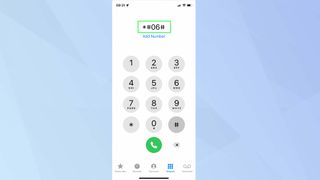
2. Yeşil arama düğmesine basmanız gerekmez. İhtiyacınız olan bilgiler otomatik olarak görüntülenecektir.
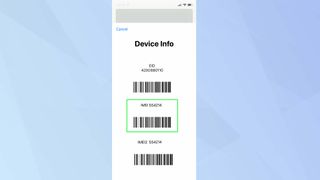
Arayan Kimliğinizi iPhone'da nasıl gizleyebilirsiniz?
iPhone'unuzda bir arama yaparken, telefon numaranız aradığınız kişinin cihazında görüntülenecektir. Bu her zaman ideal değildir, ancak Arayan Kimliğinizi, kişinin telefon numarasından önce bir USSD kodu kullanarak hızlı bir şekilde gizleyebilirsiniz.
1. Önce *67 girin (veya ABD dışındaysanız #31# deneyin)
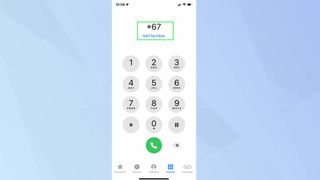
2. Şimdi alan koduyla birlikte kişinin numarasını girin .
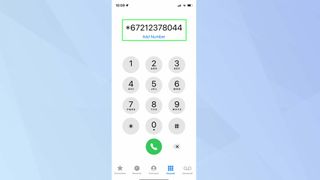
3. Çevirmeye hazır olduğunuzda yeşil düğmeye dokunun .
iPhone'da Saha Testi modu nasıl başlatılır
iPhone'unuzun hücresel sinyali ve bağlantısı ile ilgili teknik bilgilere ulaşmak istiyorsanız gizli Saha Testi modundan yararlanabilirsiniz.
Öncelikle teknisyenler ve mühendisler için tasarlanmış olup, ağınızı kontrol etmenizi sağlar. Ne yazık ki, ana kullanımlarından biri iOS 15'te ortadan kalkmış gibi görünüyor - sinyalinizin gücünü sayısal bir değer olarak görme yeteneği.
Buna rağmen, yerel ağ ve hücre kulelerinin ayrıntılarını verdiği için meraktan da olsa bir göz atmaya değer. Başka hiçbir şey olmasa bile, Apple son yıllarda görünüşünü elden geçirmekle meşgul olmasına rağmen, bu özelliğin var olmasına şaşırabilirsiniz.
1. Önce, Kontrol Merkezini görüntülemek ve Wi-Fi'yi kapatmak için iPhone ekranının sağ tarafından aşağı kaydırın .
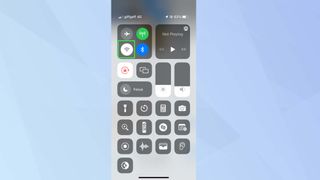
2. Şimdi Telefon uygulamasını başlatın ve 3001#12345# tuşlayın
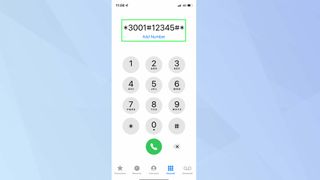
3. Anında iki sekmeye bölünmüş Saha Testi ekranına yönlendirileceksiniz: Pano ve Tüm Metrikler. Gerçekte, bu ekranlarda yer alan bilgilerin çoğunun ilgi çekici olması pek olası değildir.
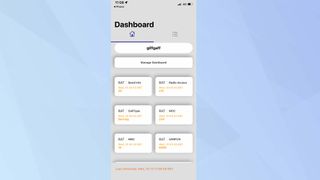
4. If you are on iOS 13 or iOS 14, however, you should tap All Metrics and, after scrolling down, tap Serving Cell Meas — which is under the LTE heading.
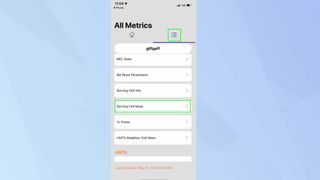
5. Look for rsrp0 and rspr1 (indicating the towers closest to you). These show the cellular signal strength in decibel-milliwatts. To indicate a strong signal, the number need to be around the -40 mark. When the number reaches -100, you're in an area with a much poorer signal.
How to divert incoming calls on iPhone
When your iPhone is busy because you are on a call, you can have other incoming calls diverted to another number. This could be to a landline or another cellphone number. It is also possible to divert calls if your iPhone is unreachable or have them diverted if you don't answer or reply.
1. Start by identifying what you want to do.
To forward calls when you don't answer, dial *61*
To forward calls when your iPhone is unreachable, dial *62*
To forward calls when your iPhone is busy, dial *67*
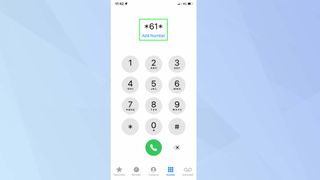
2. Enter the number you want to divert to, then tap #
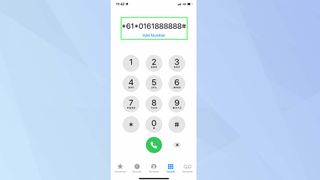
3. Şimdi yeşil Çevir düğmesine dokunun . Bir onay almalısınız. Bu işe yaramazsa alternatif kodlar için ağınızı kontrol edin.
4. Bu hizmetleri devre dışı bırakmak için orijinal koda bağlı olarak #61#, #62# veya #67# girin ve yeşil Çevir düğmesine tekrar dokunun.
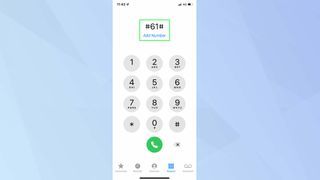
5. Bu hizmetlerden herhangi birinin mevcut durumunu öğrenmek istiyorsanız, * #61#, *#62# veya *#67# tuşlayın.
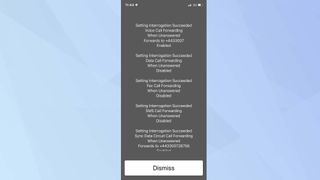
iPhone'da çağrı bekletme nasıl etkinleştirilir?
Siz arama yaparken birisi size ulaşmaya çalışıyorsa ve bilgilendirilmek istiyorsanız, arama bekletmenin etkinleştirildiğinden emin olun. Bu aynı zamanda size yeni aramayı cevaplama seçeneği sunar.
1. *43# tuşlayın ve yeşil düğmeye dokunun.
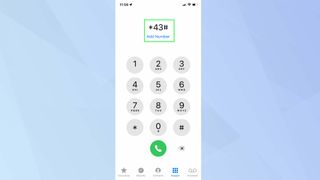
2. Onay ekranı göründüğünde Şimdi Kapat'a dokunun .
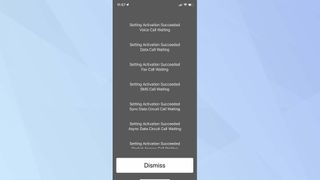
3. Çağrı bekletmeyi durdurmak için #43# tuşlayın .
iPhone'da giden aramalar nasıl engellenir?
iPhone'unuzu birine veriyorsanız, bu kişinin cihazı arama yapmak için kullanmasını engellemek isteyebilirsiniz.
1. Başlamak için *33* tuşlayın
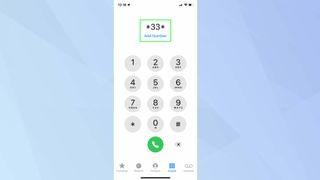
2. Şimdi bir PIN kodu ve ardından # girin – bu, başka birisinin işlevi kolayca kapatmasını önleyecektir.
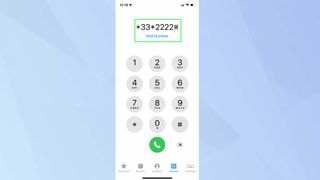
3. Yeşil Çevir düğmesine dokunun ve onayı aldığınızda Kapat'a dokunun .
4. Kod engellemeyi devre dışı bırakmak için #33*pin# tuşlayın .
Gizli kodlarla denemeye nasıl devam edilir?
Bazı gizli kodlar, operatörünüzle birlikte iPhone'unuzda çalışır, ancak bazıları çalışmaz. Gerçekten öğrenmenin tek yolu, onlara bir şans vermektir. Burada, deneyebileceğiniz diğer bazı USSD kodlarını listeliyoruz. Biraz şansla, bazı kullanılabilir hazineleri ortaya çıkaracaksınız.
Bir sözleşmede kalan dakika sayısını kontrol edin: *646#
Mevcut bakiyenizi keşfedin: *225#
Kaç aramayı kaçırdığınızı görün: *#61#
SMS Merkezini kontrol edin: #5005*7672#
Ses kalitesini iyileştirmek için Gelişmiş Tam Hız modunu etkinleştirin: *3370#
Daha fazla iPhone ve iOS ipucu
iPhone 13 Pro'da ProRes video nasıl kaydedilir | iOS 15'te Canlı Metin nasıl kullanılır | iOS 15'te bildirim özeti nasıl ayarlanır | iOS 15'te Görsel Arama nasıl kullanılır | iOS 15'te fotoğraf meta verileri nasıl düzenlenir | iOS 15'te Odak modu nasıl kullanılır | iOS 15'te FaceTime'da portre modu nasıl kullanılır | iOS 15'te FaceTime aramaları nasıl planlanır | iOS 15 Safari'de yeni sekme çubuğu nasıl kullanılır | iOS 15 Fotoğraflarında Anılar nasıl düzenlenir
